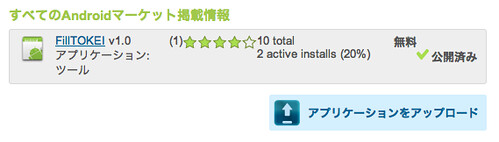 (Android デベロッパーコンソールから見える画面)
(Android デベロッパーコンソールから見える画面)レーティングしてくださってる方が!!
…しかし、PCからどうやってみればいいのか分からない…
ちなみにAndroid デベロッパーアカウントは以前スクリーンショットを撮るために取得(Android開発者向けにGoogleからHT-03Aを購入できます)していましたし、Google checkout自体はGoogle Appsドメインのためにかなり前から持っていたので問題なし。
以前取得して全然使わないのはもったいないというのが一番の理由で、昨日の勉強会(大分Android勉強会 第1回に参加してみました)で作成した”あの時計”を公開してみました。
以前取得して全然使わないのはもったいないというのが一番の理由で、昨日の勉強会(大分Android勉強会 第1回に参加してみました)で作成した”あの時計”を公開してみました。
アプリの公開はそれほど難しくはありません。
というか、ググると山ほどやり方が出てきますが、出来ればコマンドをたたきたくない。
ただ、Eclipseでやるにしてもなんだか的を射ていない感じだったのでアプリ作成の倍くらいの時間がかかりました;p
ただ、今回のやり方はあくまでも自分のちょっとしたサンプルを という感じなので、ちゃんとしたアプリや課金したいと考える場合は、公式のチュートリアル(Signing Your Applications | Android Developers) を参考にしてください。
というか、ググると山ほどやり方が出てきますが、出来ればコマンドをたたきたくない。
ただ、Eclipseでやるにしてもなんだか的を射ていない感じだったのでアプリ作成の倍くらいの時間がかかりました;p
ただ、今回のやり方はあくまでも自分のちょっとしたサンプルを という感じなので、ちゃんとしたアプリや課金したいと考える場合は、公式のチュートリアル(Signing Your Applications | Android Developers) を参考にしてください。
注: ご存じのようにAndroid実機を持っていないので以下の方法できちんと公開・実行できるようになっているのか、分かりません。
 まずはアプリケーションのManifestファイルに実行できるAndroidのバージョンを記述する必要があります。
まずはアプリケーションのManifestファイルに実行できるAndroidのバージョンを記述する必要があります。この場合のバージョンというのはAndroidのAPIレベルのことらしいです。
これだとAndroid1.5系以上で実行できると言うことになってます。
 次に通常なら←側にあるパッケージマネージャーから、書き出したいAndroidプロジェクトを選択し、右クリックのAndroid Tools > Export Unsigned … (無署名書き出し)を選択して、一度プロジェクト名.apkを作成します。
次に通常なら←側にあるパッケージマネージャーから、書き出したいAndroidプロジェクトを選択し、右クリックのAndroid Tools > Export Unsigned … (無署名書き出し)を選択して、一度プロジェクト名.apkを作成します。その後、Android Tools > Ecport Signed … (署名付き書き出し)を選択します
新しくKeystoreを作成して、新しくKey(この際2033年以上有効なキーを作成する必要があります) を作成して、先ほど書き出したプロジェクト名.apkファイルに適用します。
そうすると、プロジェクト名.apkと同じディレクトリに.apkのとれたプロジェクト名だけのファイルが出来ると思います。これをアップロードします。
そうすると、プロジェクト名.apkと同じディレクトリに.apkのとれたプロジェクト名だけのファイルが出来ると思います。これをアップロードします。
Androidデベロッパーアカウントを作成すればすぐに公開できるようになるので、アップロードするだけです。デベロッパー コンソール
注意点じゃないですが、この際Google Chrome for Macだとエラーが上手く働いてくれずに… Mac使いの方はSafariを使ってアップロードするようにしましょう。
もう一点。
アップロードできる画像のサイズは
注意点じゃないですが、この際Google Chrome for Macだとエラーが上手く働いてくれずに… Mac使いの方はSafariを使ってアップロードするようにしましょう。
もう一点。
アップロードできる画像のサイズは
320w x 480h or 480w x 854h 24 bit PNG or JPEG (no alpha) Full bleed, no border in art Landscape thumbnails are cropped
です。
何が注意点かというと、横長のサンプルは投稿できないと言うことです。
何が注意点かというと、横長のサンプルは投稿できないと言うことです。
ターゲットを特に限定しないなら、英語で説明を書くもよし、日本語に設定して詳しく書くもよし(今回はあくまでもサンプルなので日本語に設定してみました)、アップロードが成功すればその時点で公開されます。
iTunes App Storeのような審査はありません。
iTunes App Storeのような審査はありません。
以上、自分の引っかかったところです。
えっ? もっと詳しく? ググればいくらでも出てくるので詳しい流れはそちらで。
公開できたらしいですがなんだかすごい気になる警告も。
 Android実機を持っていないので、この警告が何を意味しているのか分かりません><
Android実機を持っていないので、この警告が何を意味しているのか分かりません><iTunes StoreみたいにiPhone/iPod Touchと同じように見えるオンラインストアが用意されているわけではないようなので、とっても気になる。
残念ながら国内ではiPod TouchみたいなAndroid製品がないので、わざわざAndroid携帯を契約するほどの…
ぐぬぬ…
ぐぬぬ…
何はなくともAndroid開発にはAndroid端末が必須です←結論。